Win11如何修改tcp协议?Win11修改tcp协议的方法
我们有时候在使用电脑的时候会遇到网速慢、连不上网的情况,这个时候一般是修改tcp协议去解决问题,但以后小伙伴升级到Win11之后却不知如何操作,那么遇到这种情况要怎么
我们有时候在使用电脑的时候会遇到网速慢、连不上网的情况,这个时候一般是修改tcp协议去解决问题,但以后小伙伴升级到Win11之后却不知如何操作,那么遇到这种情况要怎么办呢?下面就和小编一起来看看应该如何解决吧。
Win11修改tcp协议的方法
1、首先鼠标右键点击右下角的“网络图标”,打开“网络和internet设置”。
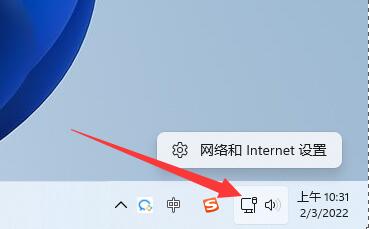
2、接着点开右下角的“高级网络设置”。
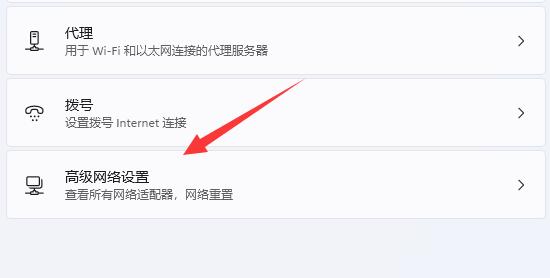
3、然后打开相关设置下的“更多网络适配器选项”。
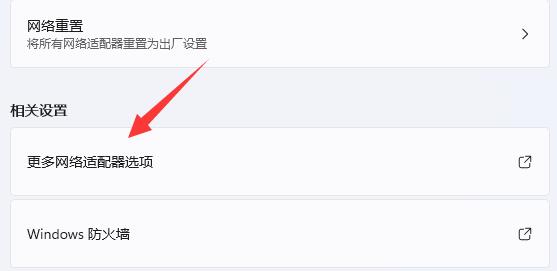
4、随后右键其中的网络,打开“属性”。
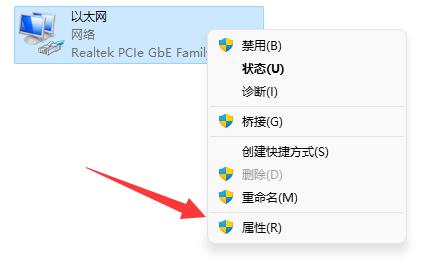
5、打开后,就能找到“tcp协议”了,双击可以打开它。
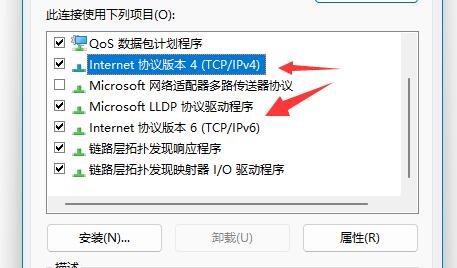
6、打开后就能修改ip地址、dns地址等属性了。
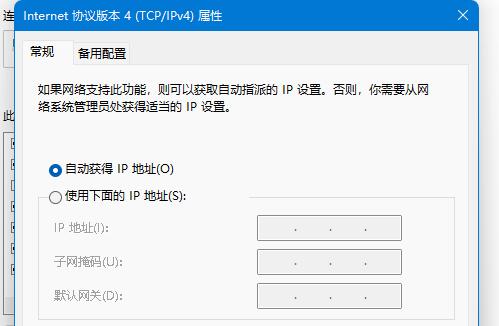
7、还能点击“高级”以修改更多tcp协议设置。
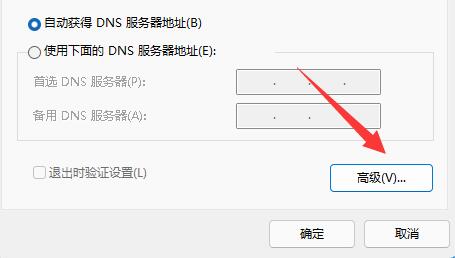
16. 遇见你,是我一生的幸运,喜欢你,是我做过最好的事。
















